注意:以下翻译的准确性尚未经过验证。这是使用 AIP ↗ 从原始英文文本进行的机器翻译。
使用画布模式
Quiver 提供两种视图模式选项来搭建您的分析:画布模式和图模式。当您开始一个新的 Quiver 分析时,默认情况下您将从画布模式开始。
Quiver 的画布是一个页面,您可以在其中展示、定位和调整分析中卡片的大小。
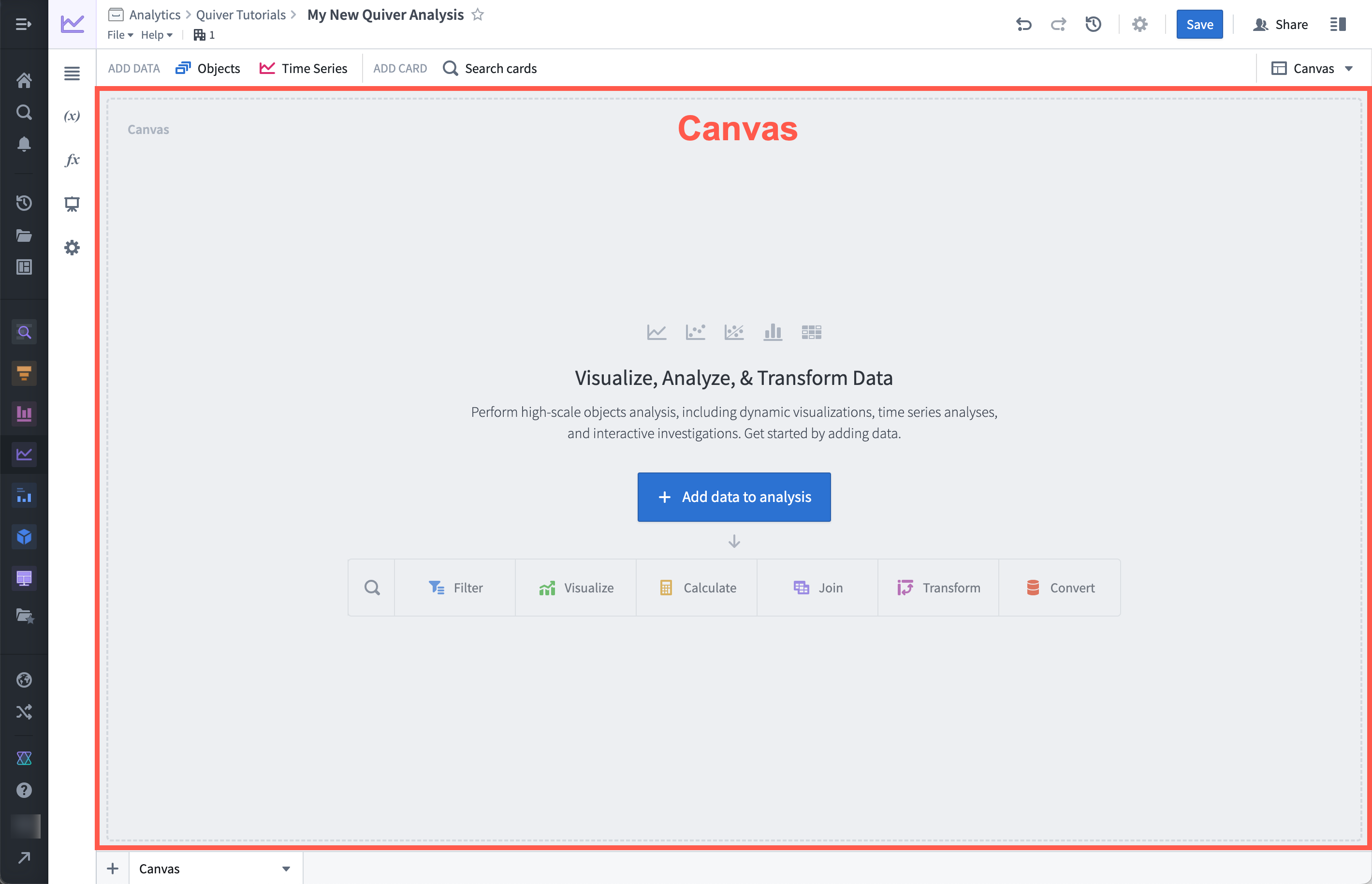
您可以通过打开屏幕右上角的视图模式下拉菜单来查看当前的视图模式,并在视图模式之间切换。
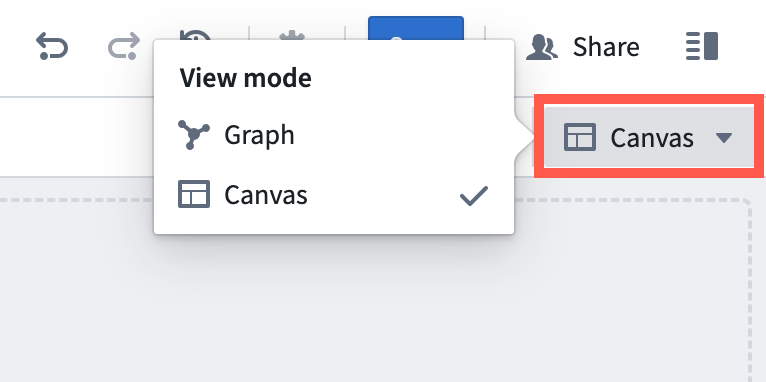
请注意,将卡片添加到画布中的分析中也会使它们在图中可见(反之亦然),因此您可以在分析过程中在这两种模式之间切换。
创建画布
一个 Quiver 分析可以包含多个画布。
要创建新画布,请点击屏幕左下角的 + 图标。
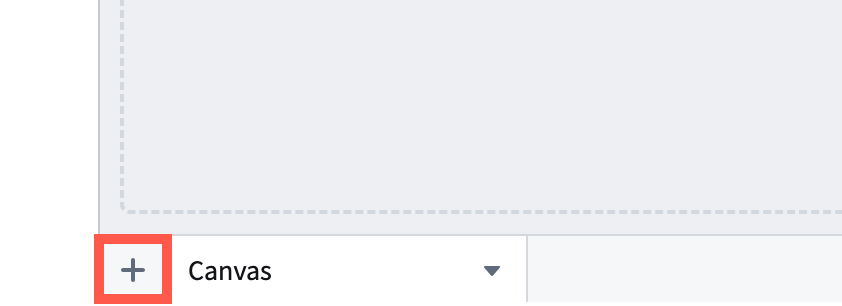
您还可以通过分析内容面板中的 +添加画布 按钮创建新画布。
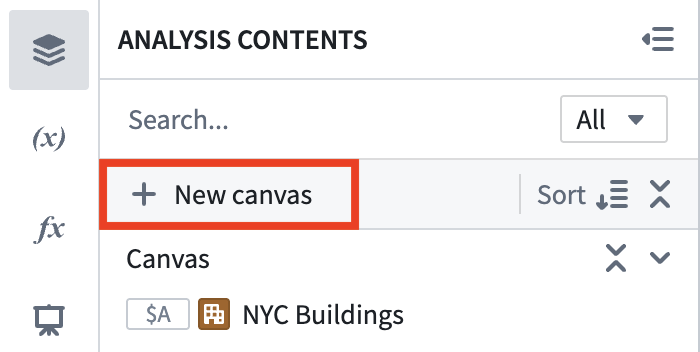
重命名画布
您可以通过以下几种方式重命名画布:
- 双击屏幕下方选项卡上的画布名称
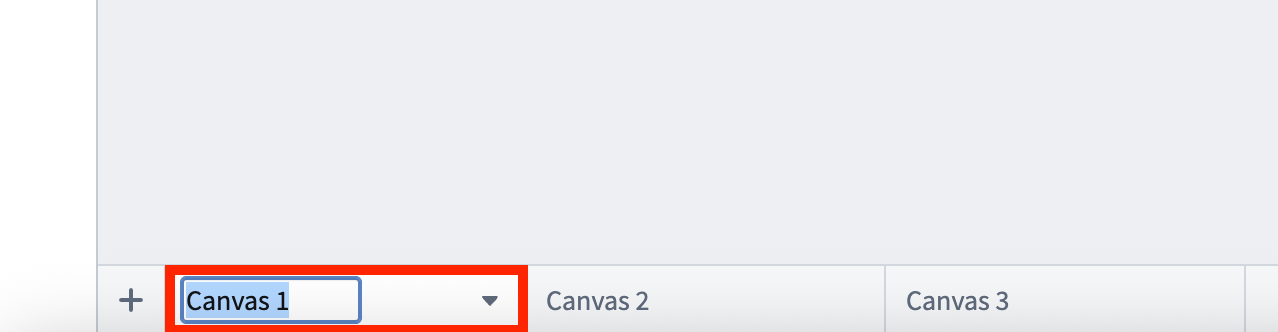
- 选择画布名称右侧的向下箭头并使用 重命名画布 选项。
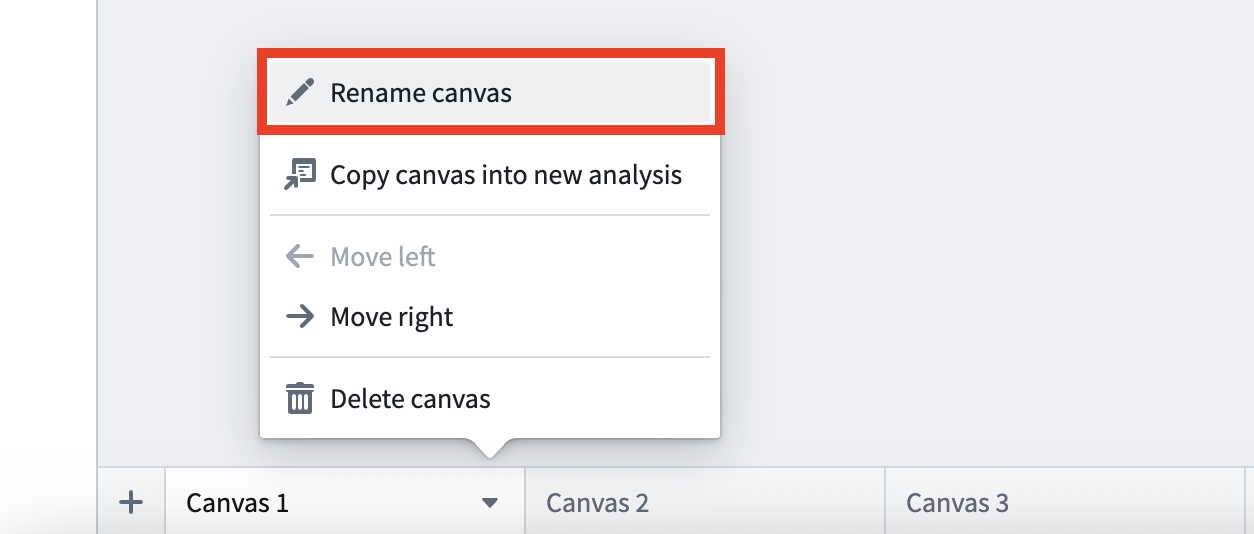
- 在分析内容面板中,找到您要重命名的画布,选择该画布的"更多操作"图标(...),然后选择重命名。
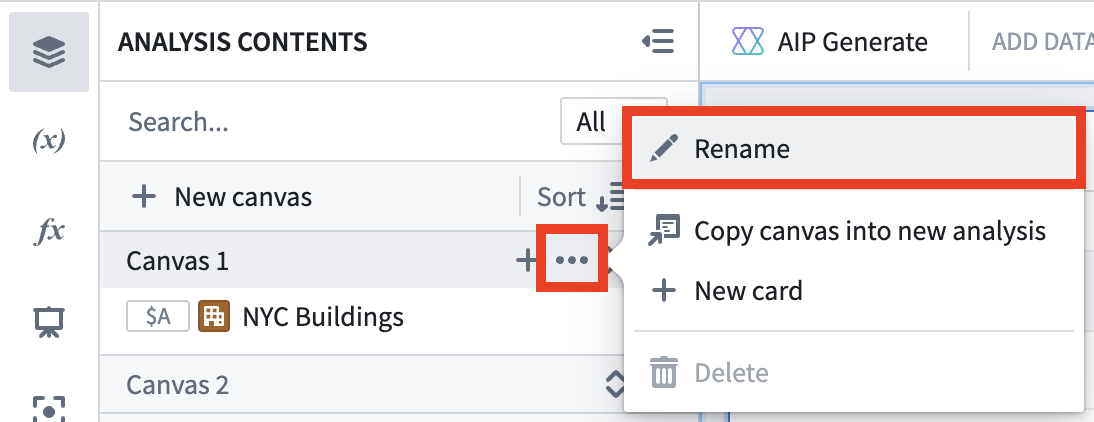
向画布添加卡片
当您向分析中添加数据、图表或指标卡片时,它们将作为卡片显示在画布上。卡片可以通过搜索卡片窗口(可以从顶部菜单栏访问)或通过下一步操作菜单添加到画布上。这些卡片将根据添加日期按时间顺序放置在画布底部。卡片的排序不一定表示卡片之间的依赖关系。
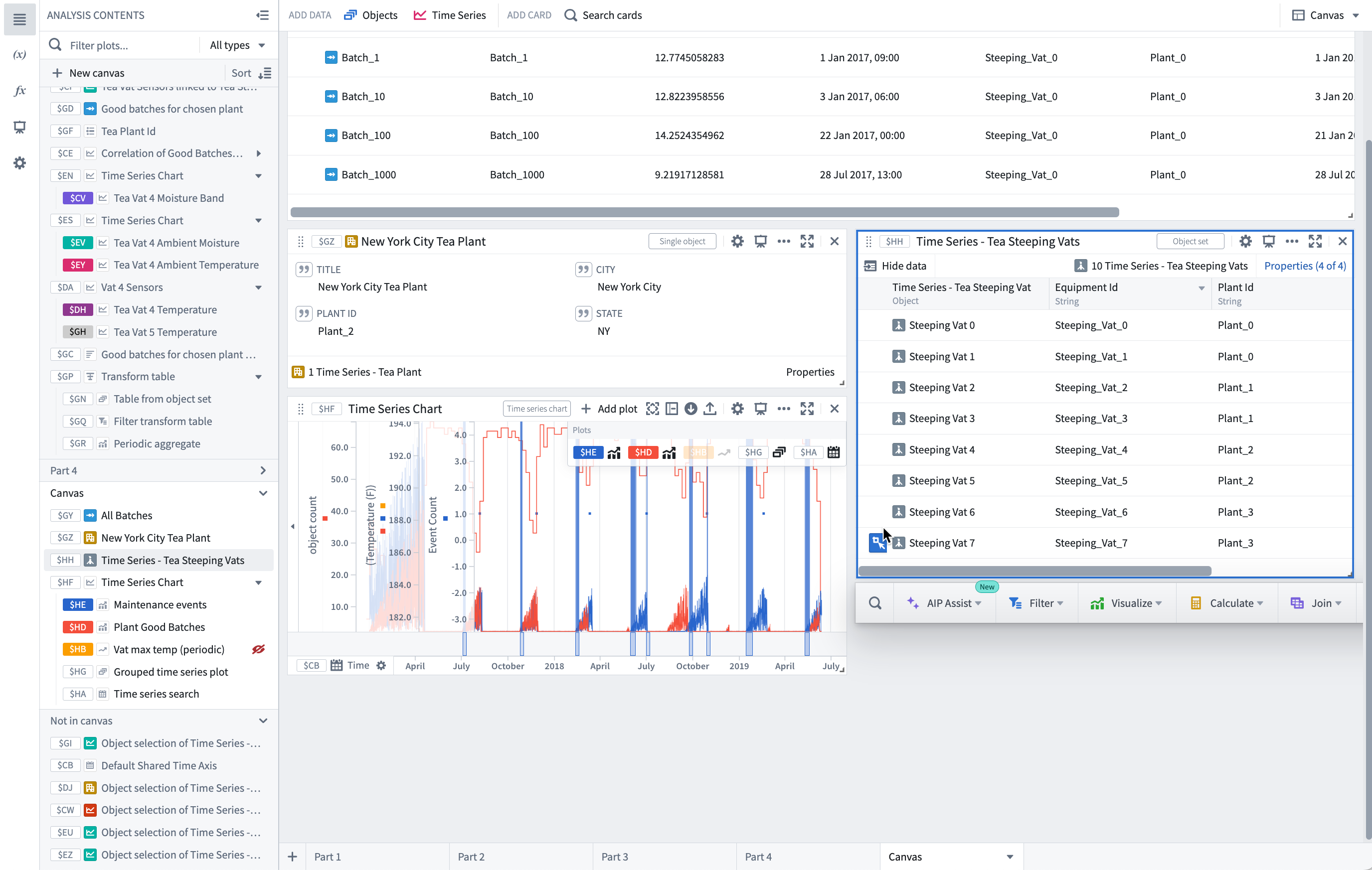
在画布上移动和调整卡片大小
您可以使用卡片左上角的拖动手柄移动画布上的卡片。点击并按住鼠标,将卡片放置在所需位置。
您还可以通过在分析内容面板中根据需要拖放内容来重新排序卡片,以及在画布之间进行移动。
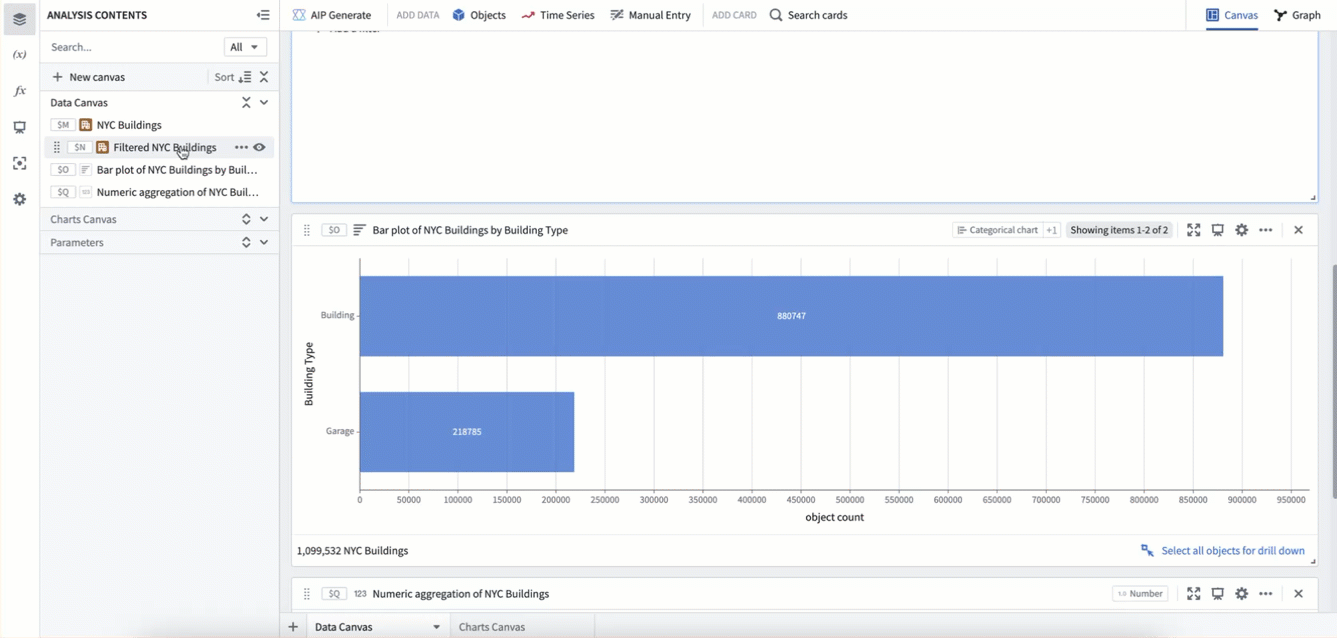
通过点击并按住右下角,卡片可以调整大小。
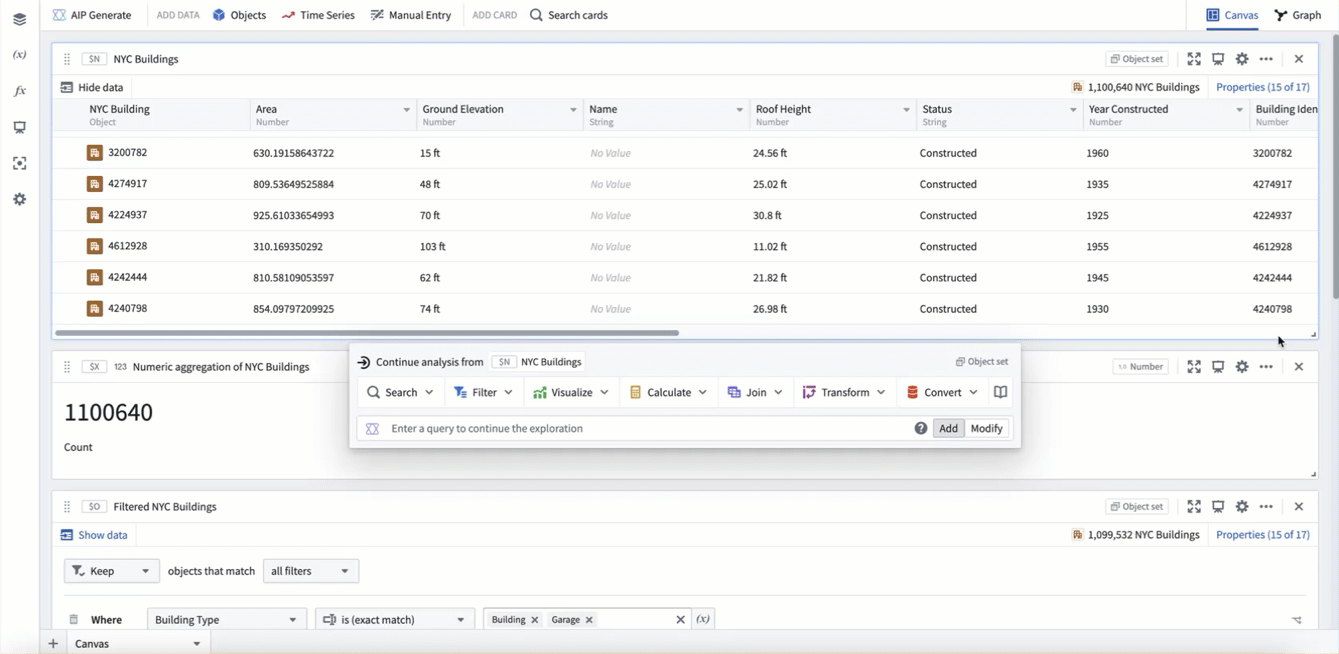
隐藏和取消隐藏卡片
您可能希望隐藏分析中存在的某些卡片,这些卡片用于搭建逻辑但不需要展示。有两种方法可以做到这一点:
- 从卡片右上角的"更多操作"菜单图标(...)(并非所有卡片均可用),选择隐藏。
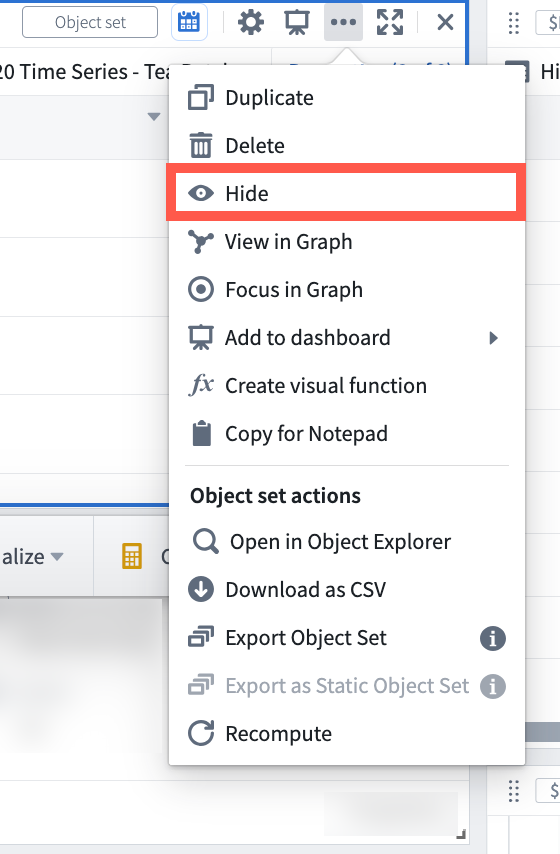
- 从分析内容面板中,点击悬停时出现的眼睛图标。

从分析中隐藏的卡片仍然在分析内容面板的底部可见,带有红色的“禁止”眼睛图标( )。点击该图标将使卡片重新出现在画布底部。
)。点击该图标将使卡片重新出现在画布底部。
理解卡片依赖关系
使用画布模式时,您可以在卡片编辑器面板底部的可折叠依赖关系面板中查看所有卡片依赖关系(输入和输出)。点击输入或输出卡片将更改焦点到该卡片,简化画布上的导航。

查看卡片依赖关系的另一种方式是使用图模式。 点击在图中聚焦以显示输入到选定卡片的线性路径。
您还可以通过选择卡片右上角的“更多操作”菜单中的两种选项之一,从画布切换到图模式:
- 在图中查看 将切换到图模式,以此卡片为中心,展示图中所有其他卡片的上下文。
- 在图中聚焦 将切换到图模式的聚焦模式,仅显示所选卡片及其依赖关系。要再次查看整个图,请点击 “退出聚焦”。
